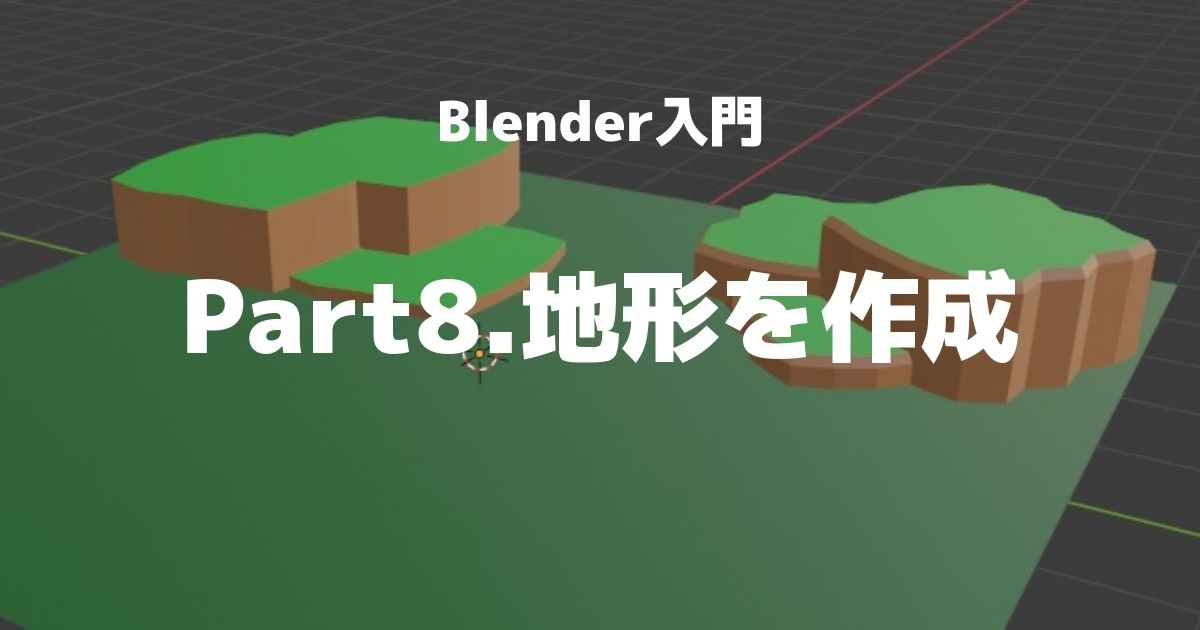第8回のBlenderを触ってみた。今回は簡単な地面というか、地形を作成していきます。もちろん、初心者向けの簡単なものです。
はじめに
Blenderのインストール方法・日本語化は下記で紹介しています。使用するBlenderのヴァージョンは2.93.4です。
今回やる事
今回は簡単な地面(地形)をローポリゴンで作成していきます。前回作った木と組み合わせることも出来そうな感じで作ります。
学ぶ内容
- モディファイヤーのディスプレイス
- マテリアルの割り当て
製作開始
起動したら、初期の立方体は削除。「メッシュ」→「平面」を作成。
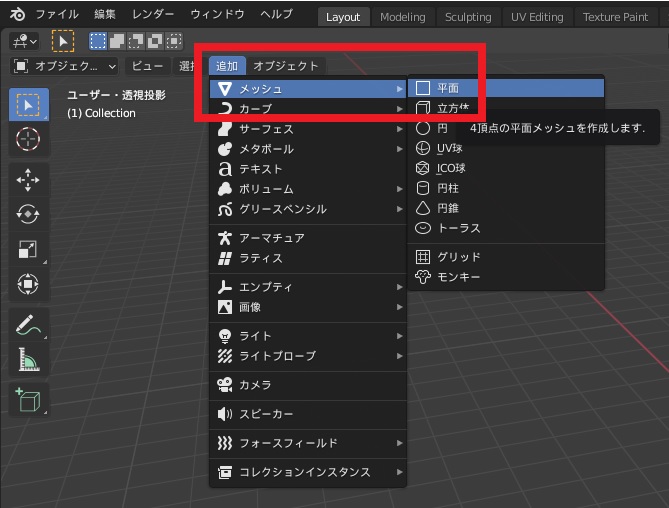
スケールを変更して広げます。
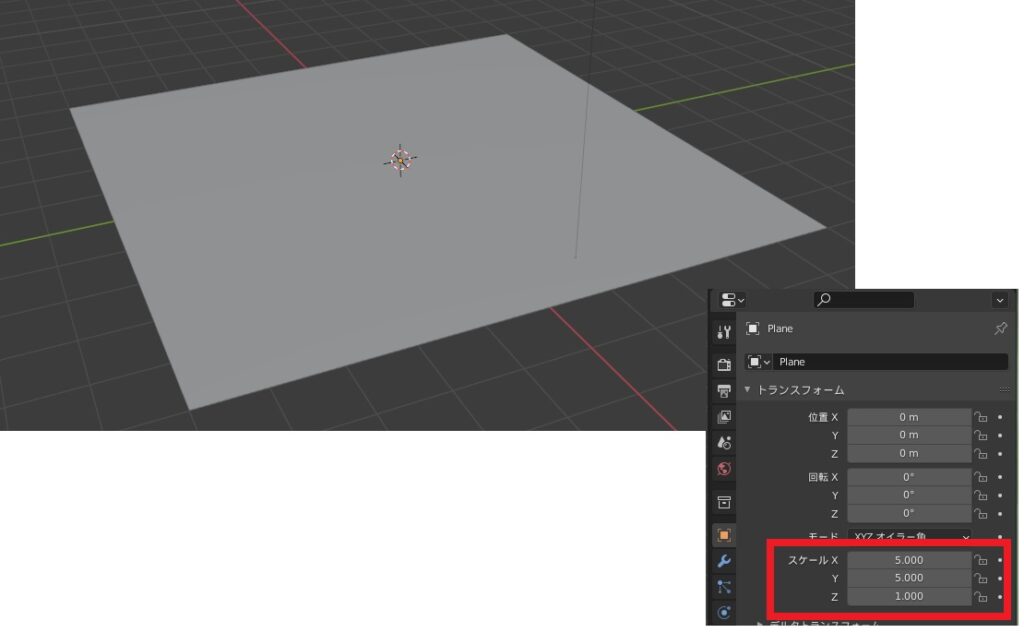
「編集モード」にして、右クリックで「細分化」します。ループカットでも良いですが、縦横同じ数に分割したいので細分化を使用。
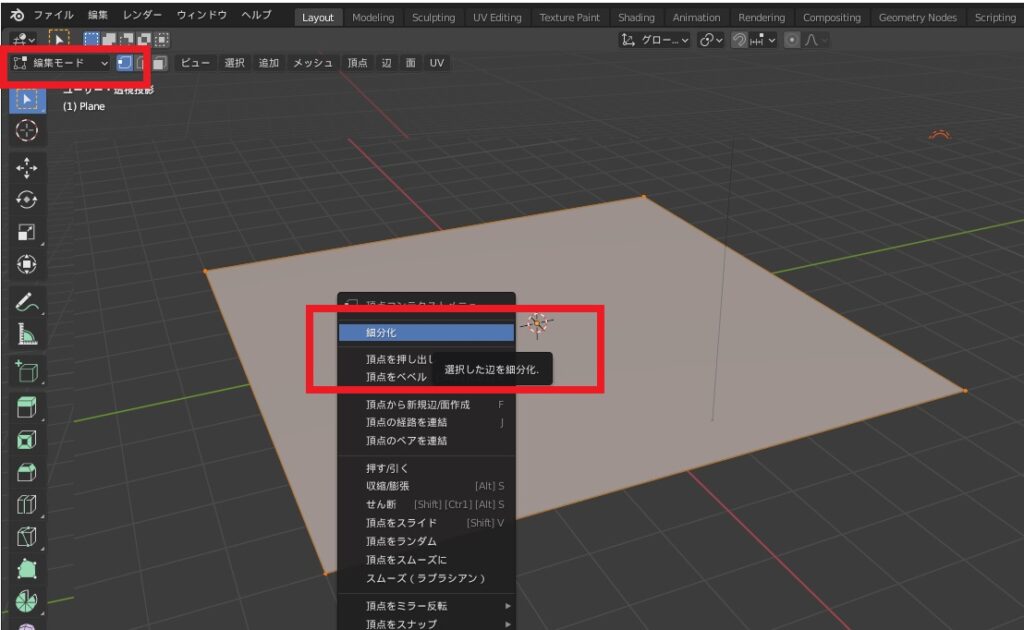
左下に細分化の詳細が出るので分割数を20くらいにしておきます。
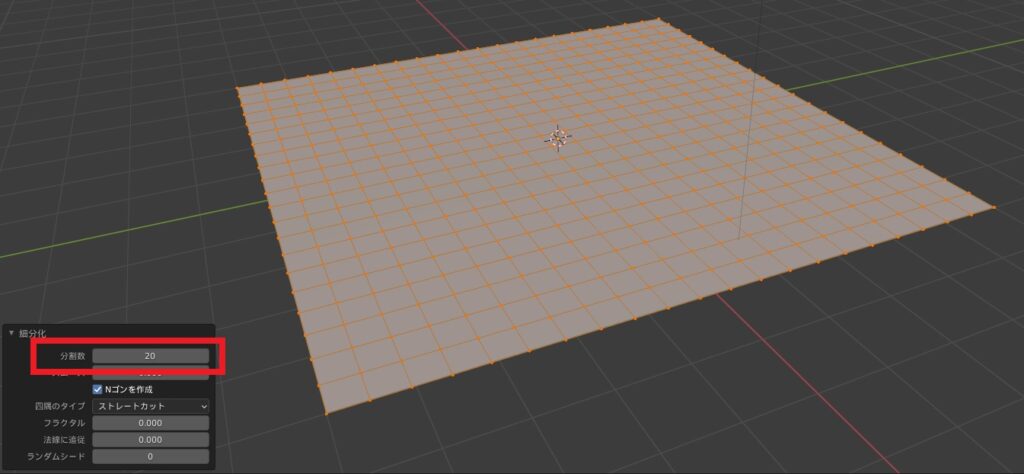
プロポーショナル編集を「スムーズ」にセット。
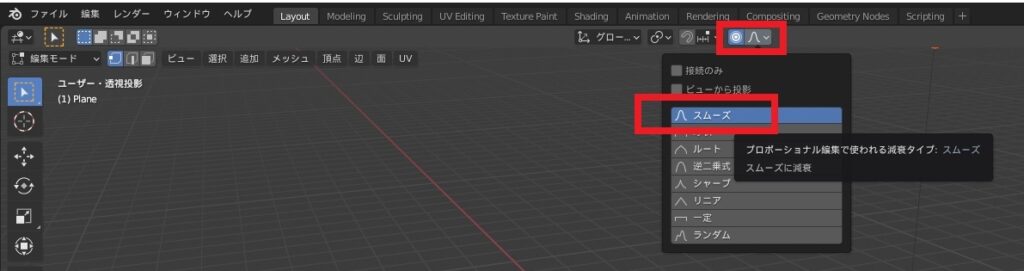
点を選択して上に移動します(キーボード:G)。
山っぽくなるような感じに何か所かを上に移動します。

他の場所では面選択で上に移動して丘っぽくします。
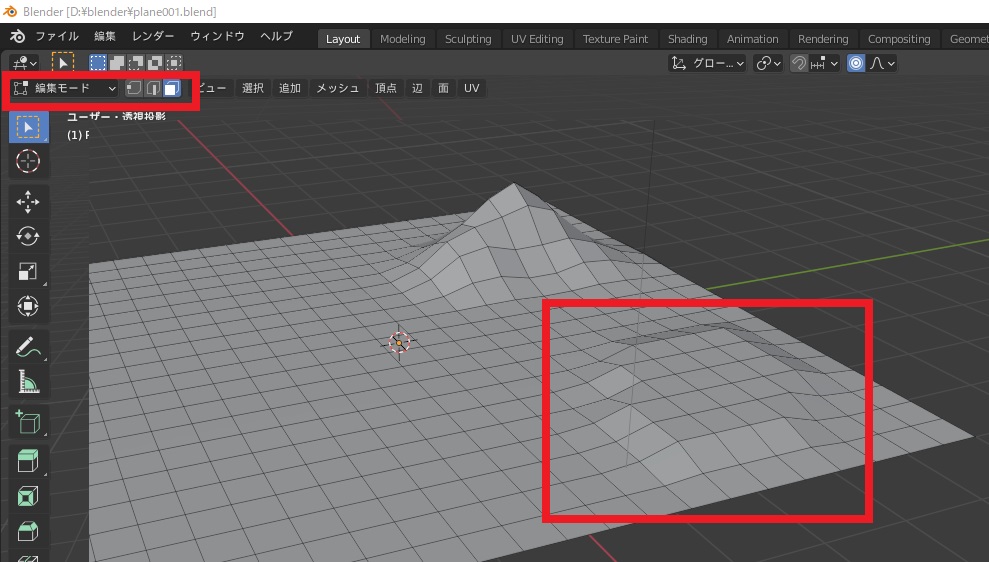
ディスプレイス追加
次に全体的に動きを付けます。モディファイヤーを追加から「ディスプレイス」を追加。
テクスチャはクラウドを選択します。
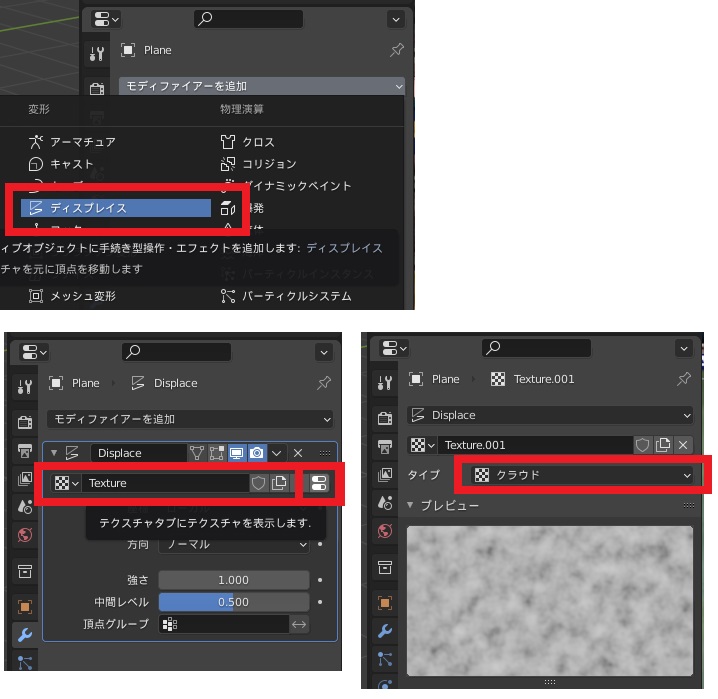
画面を見ながら強さを調整して、適用します。とりあえず弱めに。
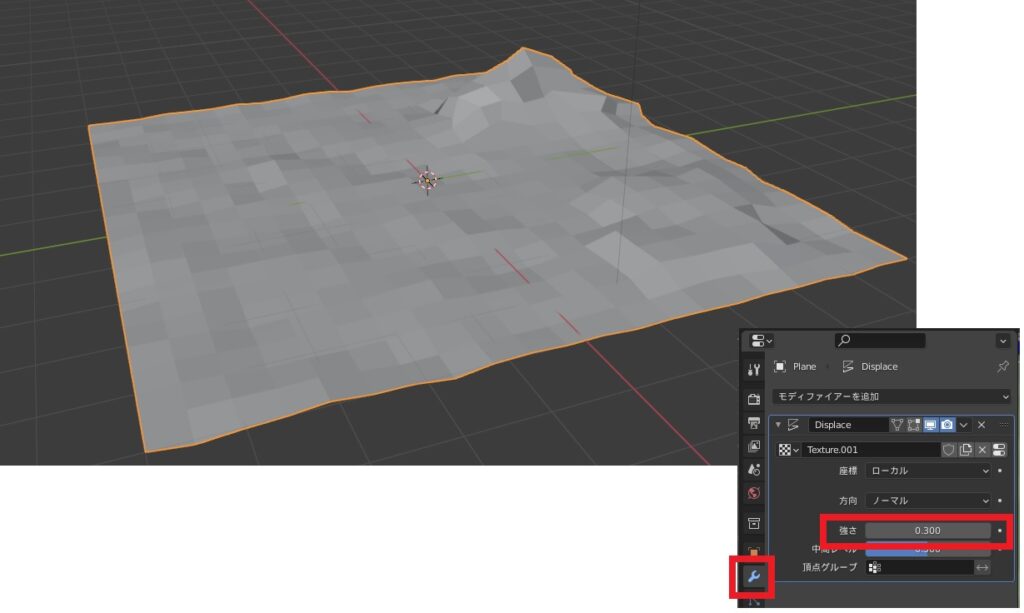
マテリアルで緑色をセットすると下記の様な感じに。
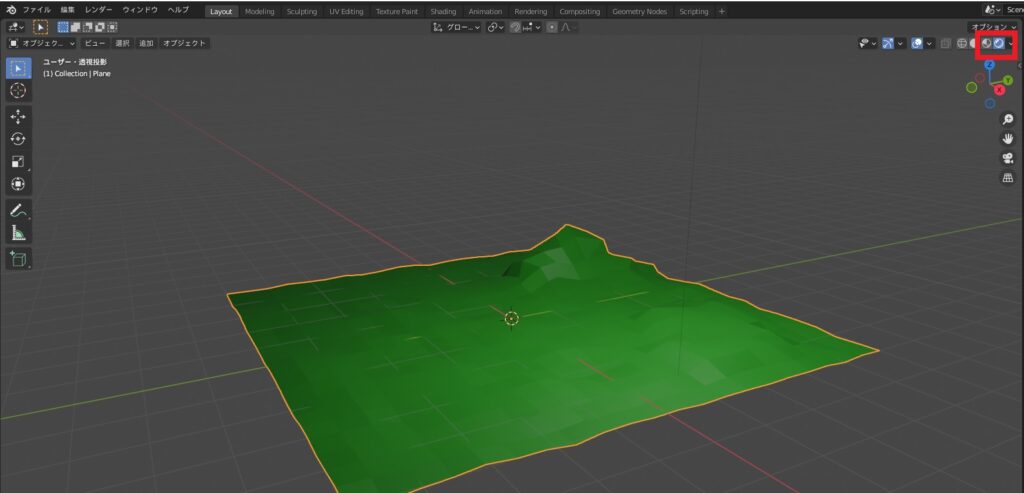
丘部分がやや分かりにくいのでマテリアルを追加(濃い緑色)して、丘の上部分を選択して濃い緑色を「割り当て」ます。
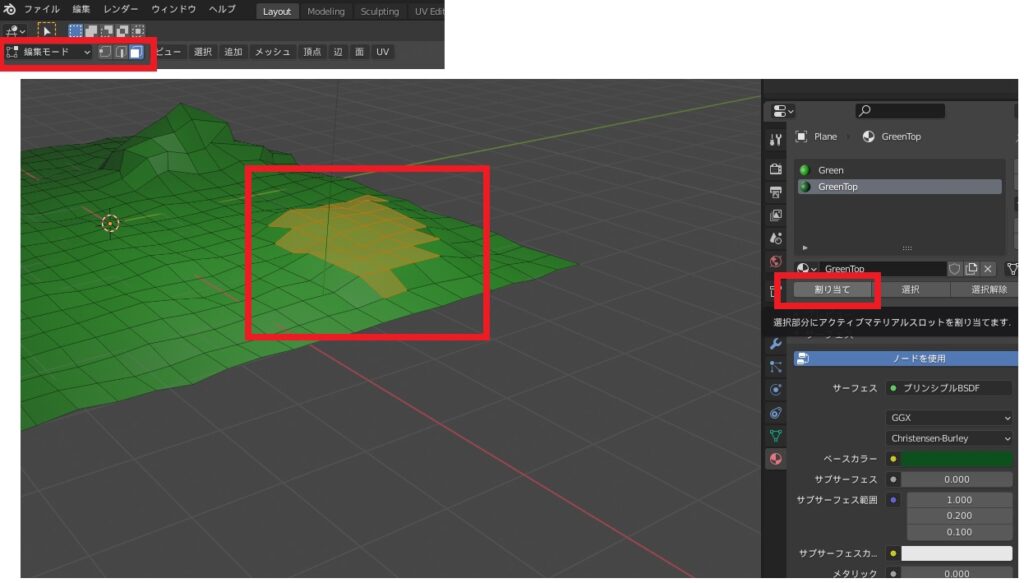
似たような感じで、凹みを付けて水色を割り当てると湖みたいな感じになります。
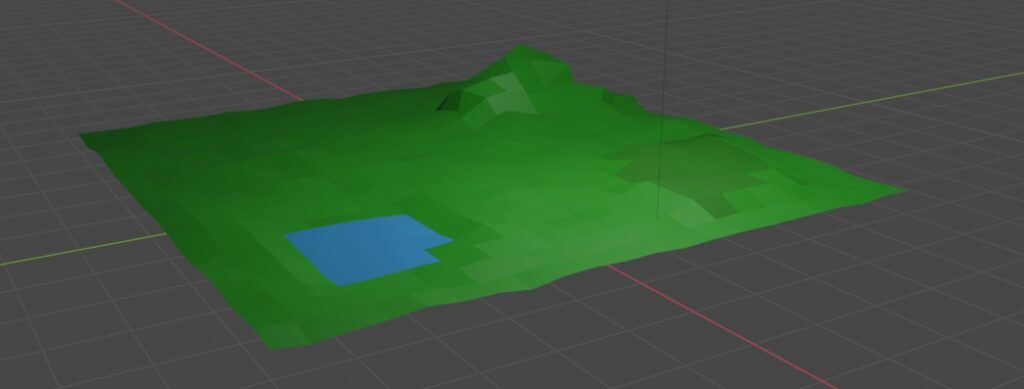
一つのオブジェクト対して複数マテリアルを用意し、面で割り当てるマテリアルを変更することで、変化を付けることが出来ます。
地形その2
次は、アクション系のゲームに使えそうな感じの地形を作成します。
同じように、平面を追加し分割します。今回は3つほどに分割。
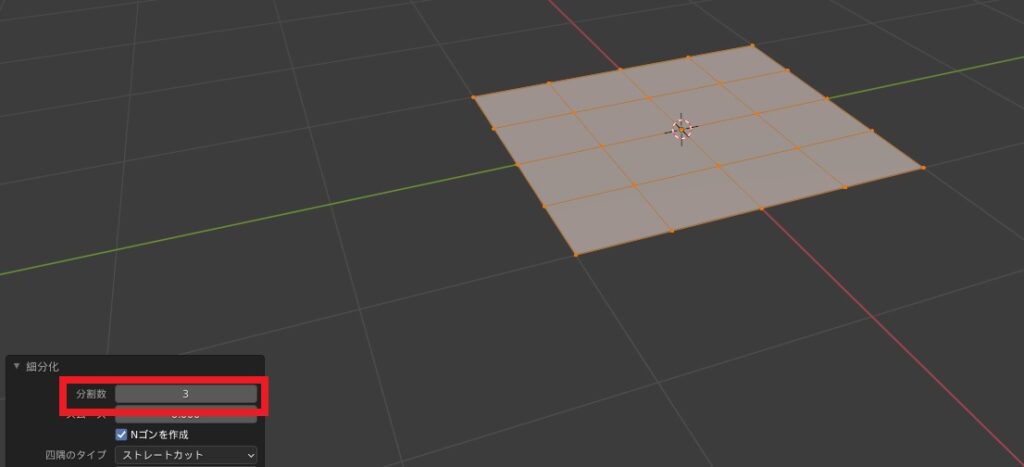
頂点移動(キーボード:G)、プロポーショナル編集も適用して、なだらかにするイメージで下記の様な感じに調整。
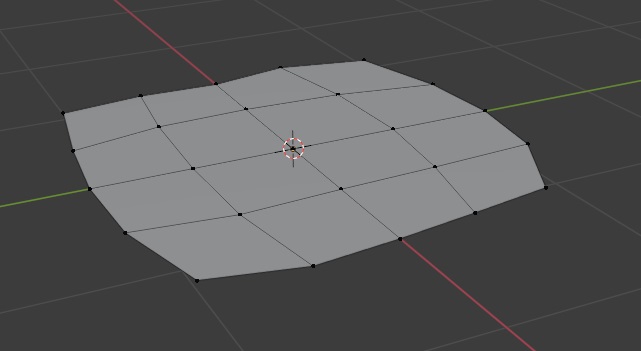
全体を押し上げて(キーボード:E)、オブジェクトに緑と茶色を用意します。
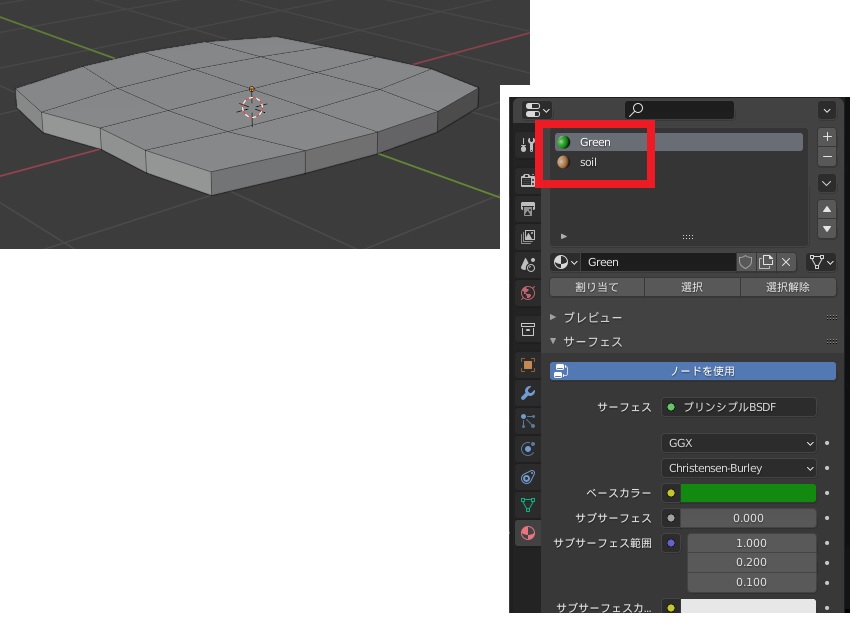
上部分を緑に、横部分を茶色にします。
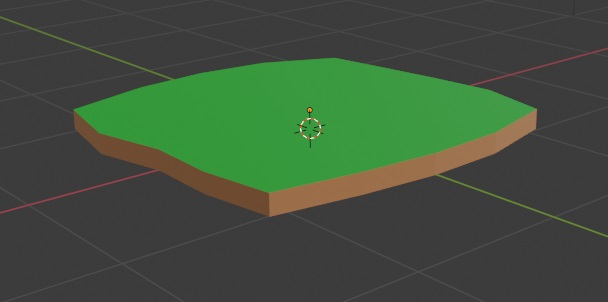
同じように「平面」を追加して、分割数を変えて押し出した後にスケール変更(キーボード:S)で横に少し広げてから、押し出して別の形を作成。
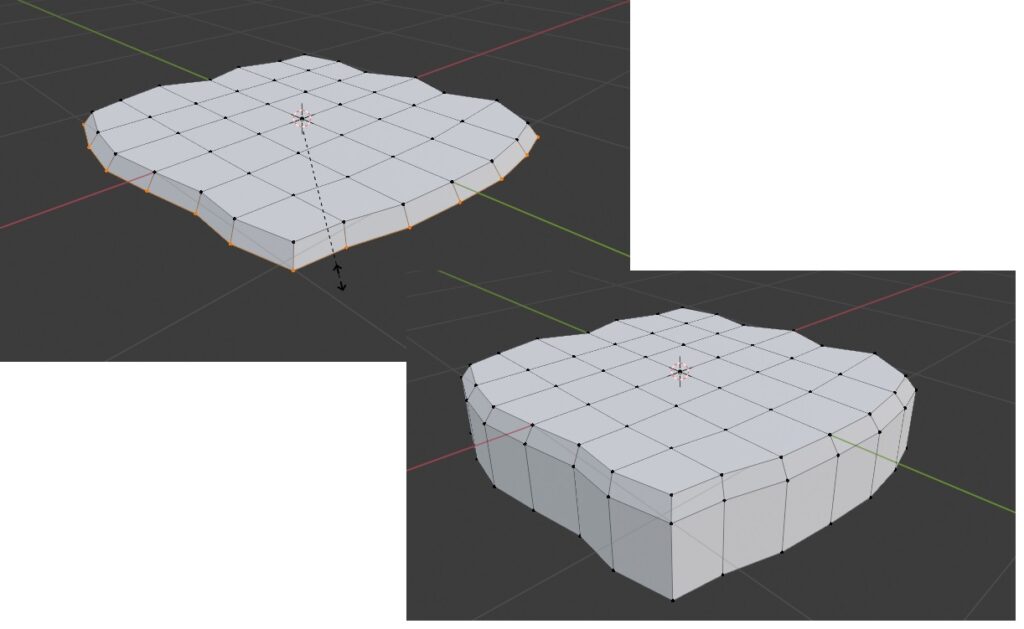
更に「平面」を追加して、スケールを変更します。
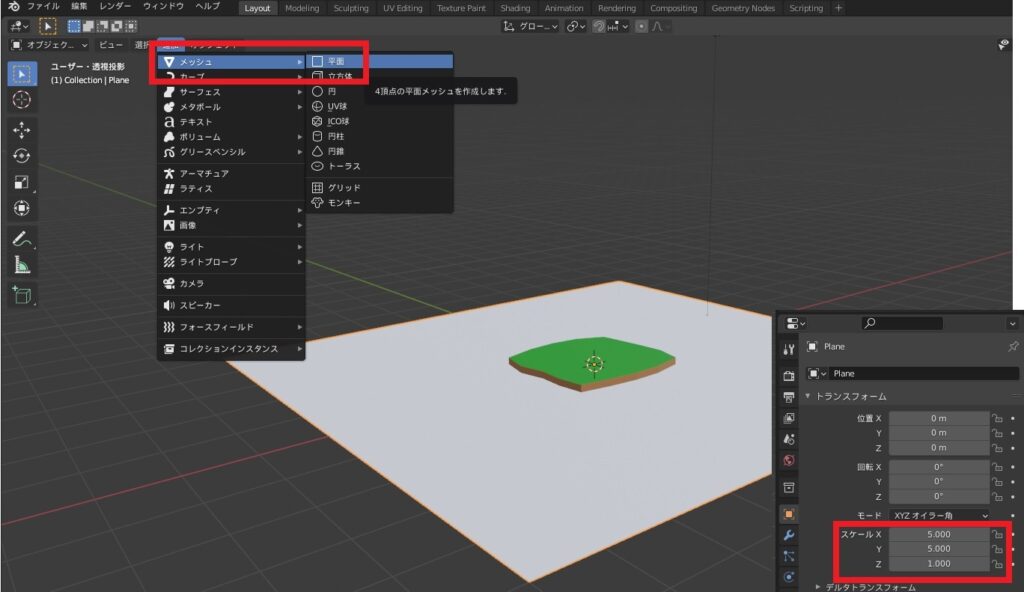
後はマテリアルを適用して、作成したオブジェクトをコピー(Shift+D)して位置を変更。
回転(キーボード:R→Z)させたりして下記の様な感じに。
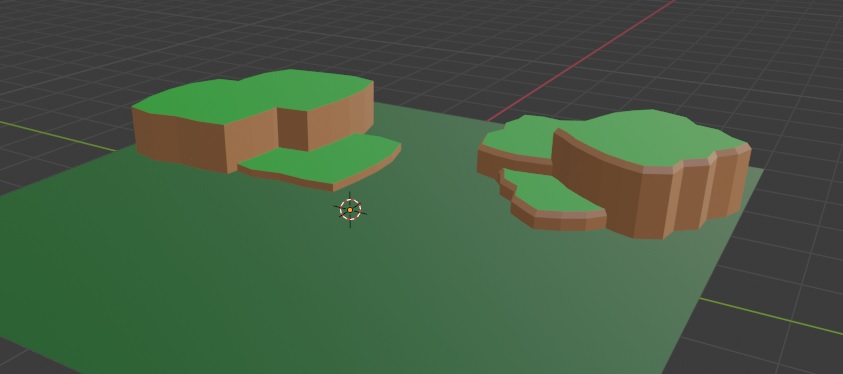
前回作成した木を合わせるとこんな感じ。ポリゴン数が違うと見た目に違和感が出る感じですね。
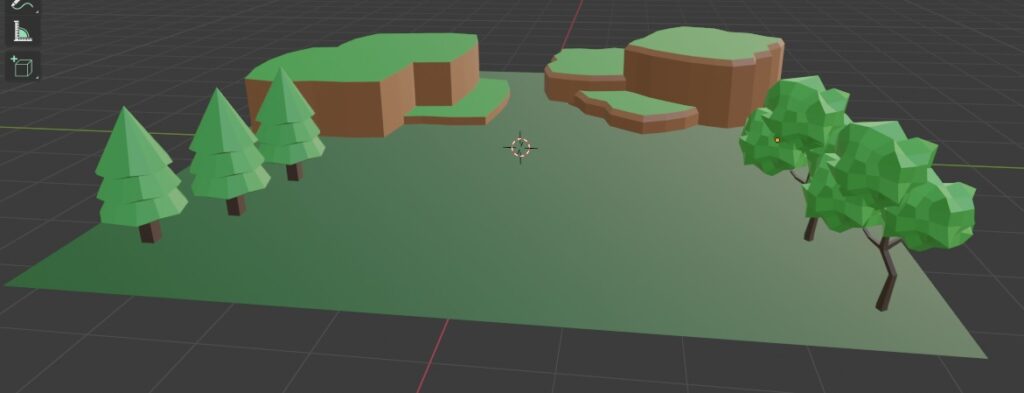
左の木はあまり違和感がないですが、右の木は上で作成した地形の方がマッチしそうですね。